اخیراً ، یکی از خوانندگان ما پرسید که آیا امکان ارسال پیام کوتاه به همراه خبرنامه های ایمیل برای مشترکان آنها وجود دارد؟
پاسخ مثبت است. با استفاده از یکی از افزونه های پیامکی فراوان برای وردپرس می توانید به راحتی پیام های متنی را برای کاربران وب سایت خود ارسال کنید.
در این مقاله ، مرحله به مرحله نحوه ارسال پیام کوتاه به کاربران وردپرس را به شما نشان خواهیم داد.
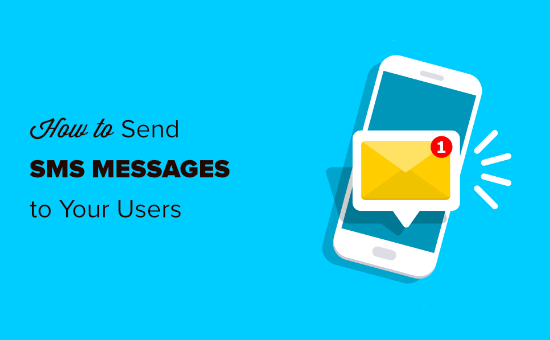
چرا پیامهای SMS را به کاربران خود ارسال کنید؟ h4>
ارسال پیام کوتاه می تواند در بازگشت مشتری به وب سایت شما بسیار موثر باشد. به خصوص ، وقتی با سایر ابزارهای بازاریابی مانند خبرنامه ایمیل ، فشار اعلان ها ، و جستجو در ترافیک.
پیام های متنی دارای نرخ باز خارق العاده ای هستند. برخی مطالعات نشان می دهد که نرخ باز شدن پیامک تا 98 درصد است.
این را با نرخ باز معمول فقط 20٪ برای ایمیل مقایسه کنید و می توانید ببینید که چرا پیام های کوتاه به یک رسانه بازاریابی ترجیحی تبدیل می شوند.
افراد بسیار سریعتر از چک کردن ایمیل ها پیام های متنی را بررسی می کنند. برای پاسخگویی به یک متن به طور متوسط 90 ثانیه و برای پاسخ دادن به یک ایمیل 90 دقیقه طول می کشد.
البته ، شما نمی خواهید در این کار زیاده روی کنید. حتی در صورت انتخاب ، اکثر کاربران متن روزانه را از شما نمی خواهند. حتی هفتگی ممکن است خیلی زیاد باشد.
مهم: مطمئن شوید که از قانون پیروی می کنید. کشورهای مختلف الزامات قانونی متفاوتی برای پیام کوتاه ، به ویژه پیام های بازاریابی دارند.
همچنین ممکن است بخواهید از پیام کوتاه برای ارسال رسید یا به روزرسانی سفارش استفاده کنید. بعداً در این مقاله آموزشی نحوه انجام این کار را شرح خواهیم داد.
ارسال پیام های بازاریابی پیامکی با استفاده از Sendinblue
Sendinblue یک
برای شروع ، اگر قبلاً حساب کاربری ندارید ، باید با Sendinblue حساب خود را راه اندازی کنید. در وب سایت Sendinblue ، روی “ورود” کلیک کنید برای شروع ایجاد حساب خود ، دکمه رایگان را فشار دهید.
پس از پایان مراحل راه اندازی حساب ، داشبورد Sendinblue خود را مشاهده خواهید کرد. اگر در مرحله راه اندازی نمایه خود را کامل نکردید ، در اینجا از شما خواسته می شود که این کار را انجام دهید.
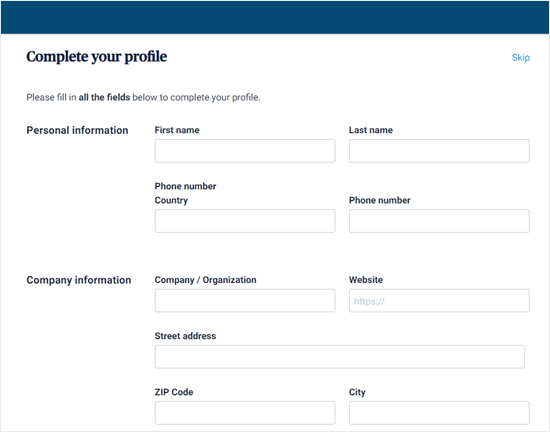
قبل از شروع ارسال پیام ، باید با تیم پشتیبانی تماس بگیرید. به صفحه تماس Sendinblue بروید و بنویسید پیامی که شامل:
- درخواستی برای فعال کردن حساب شما.
- URL سایت شما.
- یادداشتی که برای شما ارسال پیام های بازاریابی است.
پس از تأیید حساب خود ، از Sendinblue ایمیلی دریافت خواهید کرد. توجه داشته باشید که این کار ممکن است 24 ساعت طول بکشد.
خرید اعتبار اس ام اس برای حساب Sendinblue خود h4>
در حالی که منتظر تأیید حساب خود هستید ، می توانید شروع به ایجاد یک کمپین پیام کوتاه در Sendinblue کنید.
ابتدا بر روی دکمه + در فهرست Sendinblue کلیک کنید تا به صفحه Apps and Integrations بروید.
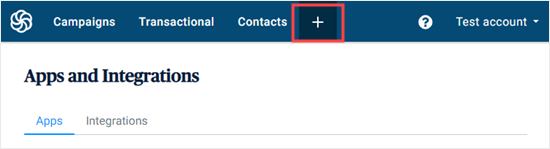
سپس ، برای یافتن برنامه “مبارزات پیامکی” به پایین صفحه بروید و روی کشویی کلیک کنید تا فعال شود.
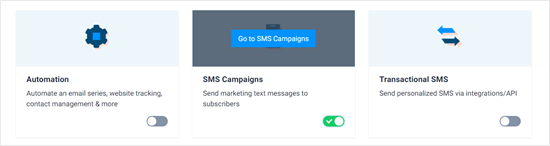
در مرحله بعدی ، باید اعتبارهای پیامکی خریداری کنید. در داشبورد Sendinblue خود ، “0 اعتبار اس ام اس” را در سمت چپ مشاهده خواهید کرد. برای خرید اعتبارات پیامکی باید روی پیوند “دریافت اعتبارات بیشتر” کلیک کنید.
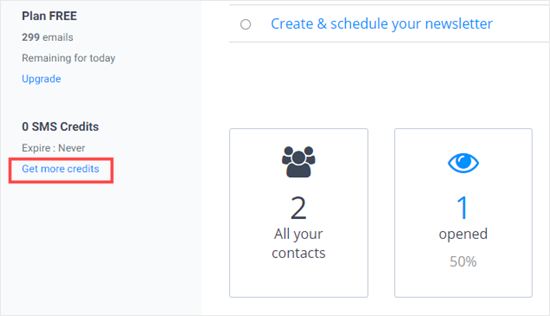
شما به منطقه “طرح من” داشبورد منتقل خواهید شد. در بخش اعتبارات پیامکی ، روی پیوند “دریافت اعتبارات پیامکی بیشتر” کلیک کنید.
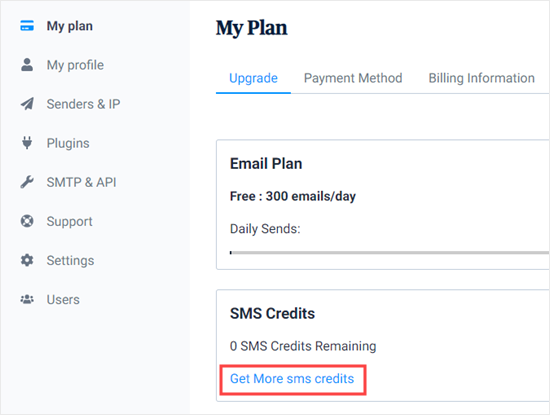
Sendinblue به طور پیش فرض فروش 100 واحد در یک زمان را انجام می دهد. می توانید تعداد کمتری خریداری کنید ، اما حداقل هزینه همچنان 1.14 دلار به همراه مالیات است.
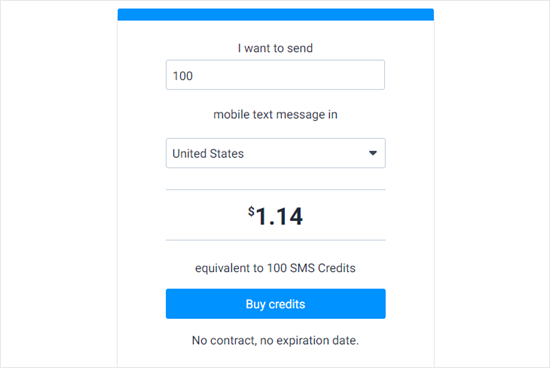
توجه: برای ارسال پیام متنی در ایالات متحده 1 اعتبار هزینه دارد ، اما در کشورهای دیگر باید بیش از 1 اعتبار برای هر پیام پرداخت کنید.
پس از انتخاب تعداد اعتبار ، ادامه دهید و خرید خود را کامل کنید.
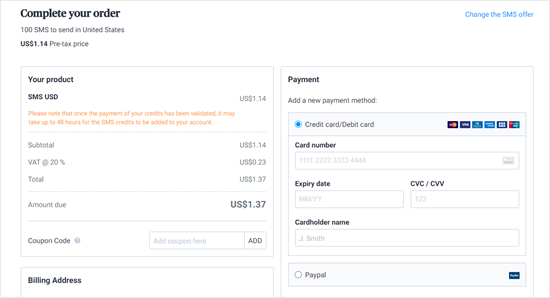
پس از خرید اعتبارات ، ممکن است لازم باشد حداکثر 48 ساعت منتظر بمانید تا در حساب شما ظاهر شود. همچنین ممکن است از Sendinblue ایمیلی دریافت کرده و از شما بخواهد جزئیات بیشتری درباره نوع بازاریابی پیامکی که قصد انجام آن را دارید از شما بخواهد.
این برای کمک به شما در پیروی از قوانین پیام کوتاه است.
قبل از افزودن اعتبارات به حسابتان ، باید آنها را با پاسخ به س questionsالاتشان پاسخ دهید.
ایجاد لیست بازاریابی پیامکی خود h4>
برای ارسال پیام کوتاه ، باید لیست خود را وارد کنید. این کار را می توانید با رفتن به زبانه مخاطبین در داشبورد Sendinblue خود انجام دهید. سپس ، روی دکمه “وارد کردن مخاطبین” کلیک کنید.

شما می توانید یک فایل .csv را از رایانه خود بارگذاری کنید ، یا می توانید مخاطبین را خط به خط کپی و جایگذاری کنید. Sendinblue هر کدام از گزینه ها را انتخاب می کنید ، مثالهایی را برای کمک به شما ارائه می دهد.
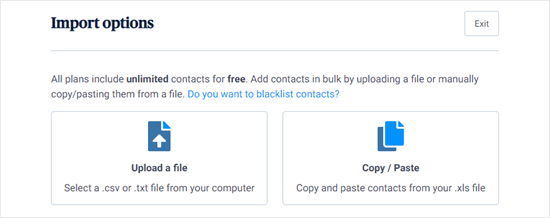
مهم: کاربران شما باید پیام های بازاریابی پیامکی را انتخاب کنند.
با استفاده از یک افزونه فرم وردپرس مانند WPForms می توانید شماره تلفن بازدید کننده وب سایت و رضایت خود را جمع آوری کنید / a> ، یا با استفاده از یک پلاگین پنجره بازاریابی مانند OptinMonster . p >
ارسال اولین کمپین پیامکی خود h4>
پس از نمایش اعتبارات و تأیید حساب ، می توانید شروع به ارسال پیام کنید.
ابتدا می خواهید یک مخاطب آزمایشی در Sendinblue اضافه کنید ، بنابراین می توانید کمپین پیام کوتاه خود را آزمایش کنید.
به سادگی ، به بخش مخاطبین در داشبورد خود بروید ، سپس روی دکمه “افزودن مخاطب” کلیک کنید.
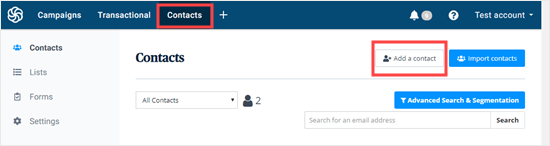
بعد ، مشخصات خود را ، از جمله شماره تلفن همراه خود ، پر کنید.
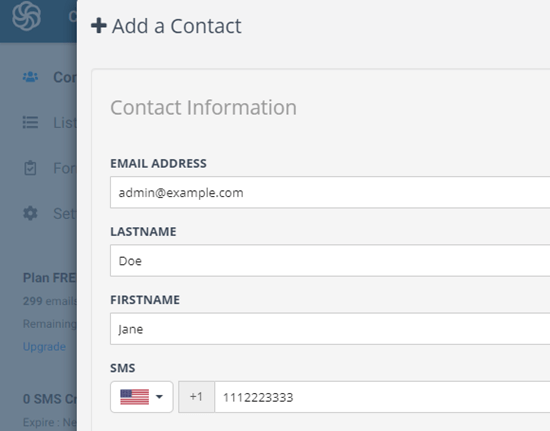
بعد از آن ، می توانید مخاطب آزمایشی خود را به لیست موجود اضافه کنید یا می توانید یک لیست جدید ایجاد کنید.
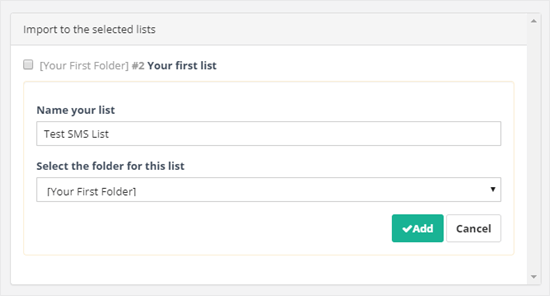
پس از انجام این کار ، روی “ذخیره و بستن” کلیک کنید. باید پیامی را ببینید که به شما می گوید مشترک با موفقیت اضافه شده است.
هنگامی که اعتبارات پیامکی شما به حساب شما اضافه شد ، می توانید ارسال پیام متنی را امتحان کنید.
ابتدا به تب SMS در داشبورد Sendinblue خود بروید. بعد ، روی دکمه “ایجاد اولین کمپین پیام کوتاه من” کلیک کنید.
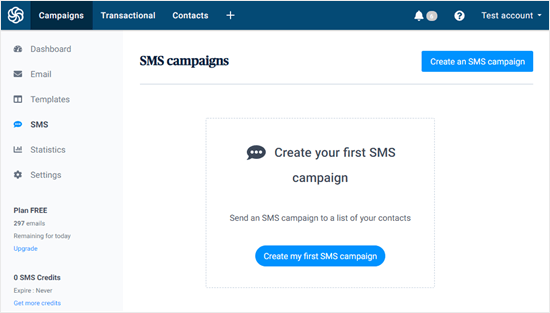
برای نام کمپین خود می توانید هر آنچه را که می خواهید وارد کنید. گیرندگان این را نمی بینند. شما همچنین باید یک فرستنده پیام کوتاه را وارد کنید. این برای کاربران در کشورهای خاص نمایش داده می شود.
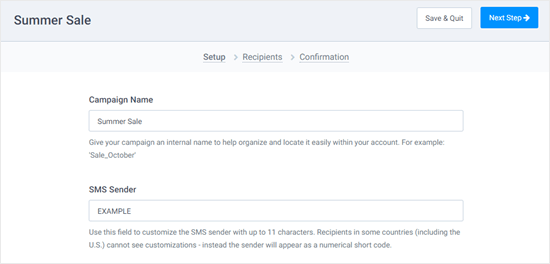
بعد ، پیام کوتاه خود را وارد کنید. در زیر جعبه پیام ، می توانید ببینید که چند کاراکتر استفاده کرده اید و چند پیام کوتاه ارسال می شود.
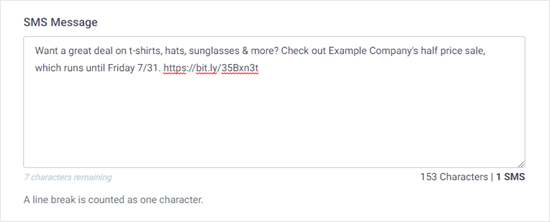
در پایین صفحه ، روی دکمه “ارسال آزمون” کلیک کنید.
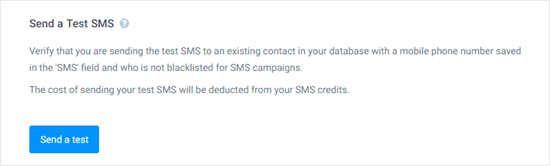
بعد ، یک جعبه پنجره ظاهر می شود. شماره تلفن همراه خود را وارد کنید ، هنگامی که قبلاً خود را به عنوان مخاطب اضافه کردید ، آن را وارد کردید.
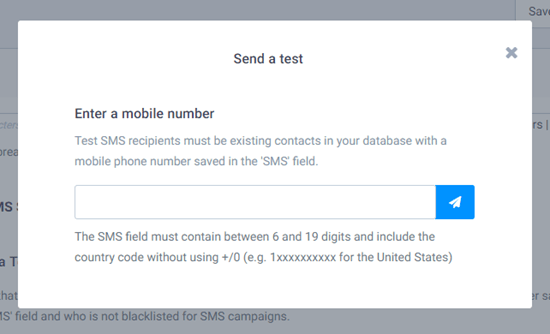
باید پیامی را ببینید که به شما می گوید پیام آزمون شما با موفقیت ارسال شده است.
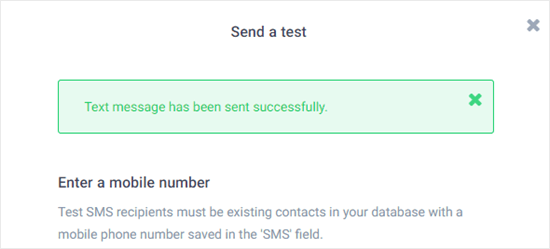
اکنون ، تلفن خود را بررسی کنید تا ببینید آیا متن از راه رسیده است یا خیر. این مال ماست:
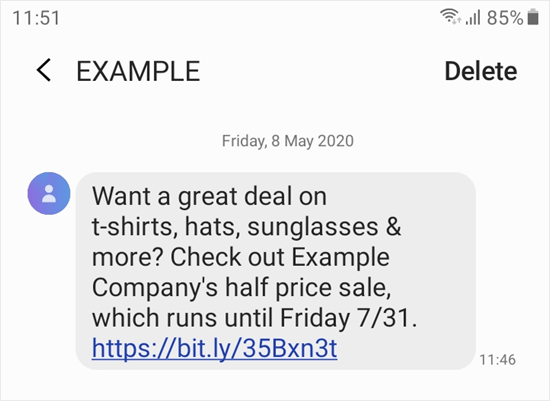
اگر متن شما وارد نشده است ، یک یا دو دقیقه صبر کنید تا ظاهر شود. در غیر این صورت ، مجدداً بررسی کنید که از شماره تلفن همراه مناسب استفاده می کنید.
پس از دانستن همه کارها ، می توانید تنظیم کمپین خود را ادامه دهید. برای بستن پنجره “ارسال آزمون” روی X کلیک کنید ، سپس روی دکمه “مرحله بعدی” در سمت راست بالای صفحه کلیک کنید.
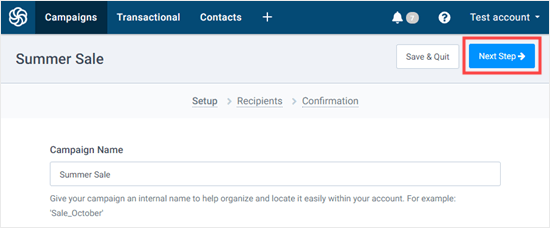
اکنون ، شما باید لیست (های) مخاطب خود را انتخاب کنید. همه لیست هایی را که می خواهید استفاده کنید بررسی کنید ، سپس روی دکمه “مرحله بعدی” کلیک کنید.
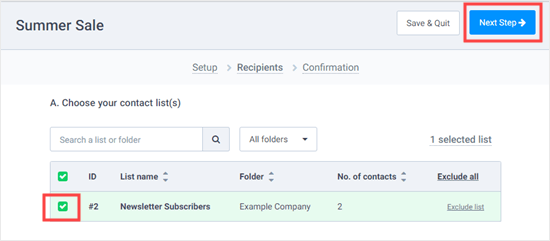
این همه کاری است که شما باید انجام دهید! کمپین پیامکی شما اکنون آماده ارسال است.
با استفاده از پیوندهای “بازگشت به این مرحله” می توانید جزئیات را مرور کرده و در صورت تمایل آنها را تغییر دهید. پس از خوشحال شدن ، روی “برنامه” در بالا سمت راست کلیک کنید.
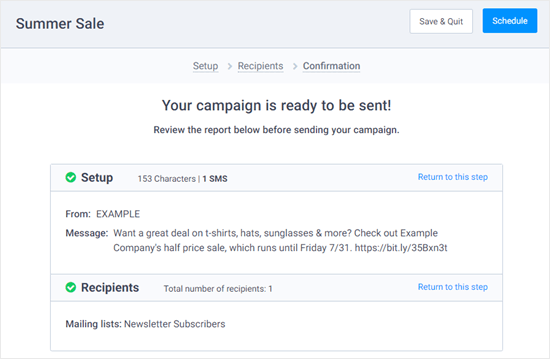
می توانید کمپین خود را به گونه ای تنظیم کنید که متن های شما در ساعت مشخصی ارسال شوند یا می توانید بلافاصله آن را ارسال کنید.
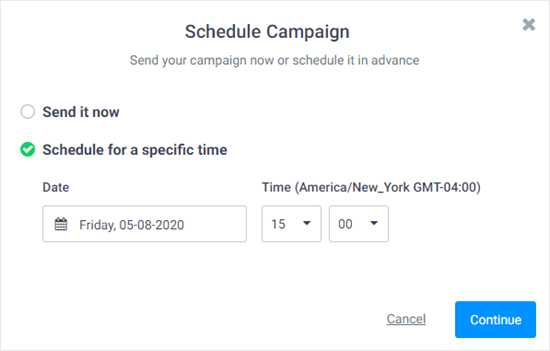
مهم: از ارسال پیام های متنی خود صبح زود یا اواخر شب خودداری کنید. مواظب مناطق زمانی نیز باشید. همه به خاطر نمی آورند که حالت «مزاحم نشوید» را یک شبه روشن کنند.
ارسال پیام کوتاه به مشتریان WooCommerce شما h4>
اگر می خواهید به مشتریان خود اعلان سفارشات خود را ارسال کنید ، چه می کنید؟
اگر تصمیم گرفته اید یک فروشگاه آنلاین راه اندازی کنید ، سپس ممکن است بخواهید به روزرسانی های متنی و همچنین ایمیل را برای مشتریان خود ارسال کنید.
ساده ترین راه برای انجام این کار داشتن یک افزونه مناسب مانند اعلان های پیامکی WooCommerce . این افزونه به شما امکان می دهد از دروازه پیام کوتاه مانند Twilio برای ارسال پیام کوتاه به مشتریان خود استفاده کنید. آنها این موارد را هنگام تغییر وضعیت سفارش خود دریافت می کنند ، مثلاً وقتی ارسال می شود.
شما می توانید YITH WooCommerce Notifications SMS را طوری تنظیم کنید که برای همه مشتریان فعال باشد ، یا می توانید به مشتریان اجازه دهید در صندوق ثبت نام کنند.
همچنین ، می توانید از آن برای دریافت اعلان پیامکی در مورد سفارشات جدید استفاده کنید. اگر از کامپیوتر خود دور باشید ، این امکان را برای شما فراهم می کند که در بالای چیزها آسان باشید.
امیدواریم این آموزش به شما کمک کرده باشد نحوه ارسال پیام کوتاه به کاربران وردپرس خود را یاد بگیرید. همچنین ممکن است بخواهید لیست ما بهترین خدمات تلفنی کسب و کار برای مشاغل کوچک و لیست ما از بهترین نرم افزار چت زنده برای رشد فروش خود.
اگر این مقاله را دوست داشتید ، لطفاً مشترک شوید کانال YouTube برای آموزش های ویدئویی وردپرس. همچنین می توانید ما را در Twitter و فیس بوک .
منبع:
https://www.wpbeginner.com/wp-tutorials/how-to-send-sms-messages-to-your-wordpress-users/.
